ترفيهي اجتماعي تعليمي ابداع تالق تواصل تعارف - مع تحيات : طاقم الادارة : ♥нαɪвατ мαℓєĸ ♥+ ✯ ملكة منتدى الملوك✯ +! ! آلأميرة »°♡
|
<الســلام عليكم ورحمة الله  , عزيزي الزائر / عزيزتي الزائرة منتَدَاكمً مُنتَدَى الملوك يُرَحبُ بكـُمً .. , عزيزي الزائر / عزيزتي الزائرة منتَدَاكمً مُنتَدَى الملوك يُرَحبُ بكـُمً ..  إنً كنتَ تَرغَب في الإنضمَامً إلى أسًرَة المنتَدَى سَنتَشَرَفُ بتَسًجيلَكَ .. فَمرُحَبا بالزَائرينَ , وَ العَابرينَ , وَ الأصدقَاء , واَ لأعضَاءَ , بالطَيبينَ وَ الطَيبَات إنً كنتَ تَرغَب في الإنضمَامً إلى أسًرَة المنتَدَى سَنتَشَرَفُ بتَسًجيلَكَ .. فَمرُحَبا بالزَائرينَ , وَ العَابرينَ , وَ الأصدقَاء , واَ لأعضَاءَ , بالطَيبينَ وَ الطَيبَات  .. وَ بكًل مَن يَثًرَى , أوً تَثُرَى المًنتَدَى بالحِوَارً , وَ المُنَاقَشةَ , وَ المسَاهَمَاتً المُفيدَةَ .. فَلَيًسَ للبُخَلاَء بالمَعرفَة مَكَانُُ هُنَا .. وَ بكًل مَن يَثًرَى , أوً تَثُرَى المًنتَدَى بالحِوَارً , وَ المُنَاقَشةَ , وَ المسَاهَمَاتً المُفيدَةَ .. فَلَيًسَ للبُخَلاَء بالمَعرفَة مَكَانُُ هُنَا  ..سَاهمَ / سَاهٍمي بكَلمَة طَيبَة , أوً مَقَالً , أوً لَوًحَة , أوً قَصيدَة , أوً فِكرَة , أوً رَأي , أوً خْبرَة تَدفَعً حَيَاتُنَا للأمَامً ... تحيَآت إدَارَة منتَدَى الملوك ..سَاهمَ / سَاهٍمي بكَلمَة طَيبَة , أوً مَقَالً , أوً لَوًحَة , أوً قَصيدَة , أوً فِكرَة , أوً رَأي , أوً خْبرَة تَدفَعً حَيَاتُنَا للأمَامً ... تحيَآت إدَارَة منتَدَى الملوك  ") ") |
|
| | شرح كامل عن كيفيه فرمتة الكمبيوتر وتنصيب برنامج التشغيل بالصور |  |
|
+2♥нαɪвατ мαℓєĸ♥ سيوفي العراقي 6 مشترك | |
| كاتب الموضوع | رسالة |
|---|
سيوفي العراقي
نائب المدير العام


ٱلبّـلـدُ : 
ٱلجَــنٌسً : 
عـ,ـدد آلـمـسـ,ـآهـ,ـمــآت : 10308
تـ,ـآريـخ آلـتـسـجـيـ,ـل : 10/06/2013
 |  موضوع: شرح كامل عن كيفيه فرمتة الكمبيوتر وتنصيب برنامج التشغيل بالصور موضوع: شرح كامل عن كيفيه فرمتة الكمبيوتر وتنصيب برنامج التشغيل بالصور  الأربعاء أبريل 15, 2015 4:32 pm الأربعاء أبريل 15, 2015 4:32 pm | |
| | |
|   | |
مواضيع مماثلة |  |
|
| | صلاحيات هذا المنتدى: | لاتستطيع الرد على المواضيع في هذا المنتدى
| |
| |
| | احصائيات | هذا المنتدى يتوفر على 6595 عُضو.
آخر عُضو مُسجل هو ♥•°مــلڪ بـاخـلاقے°•♥, فمرحباً به.
أعضاؤنا قدموا 1059107 مساهمة في هذا المنتدى في 98778 موضوع
|
| المتواجدون الآن ؟ | ككل هناك 636 عُضو متصل حالياً :: 0 عضو مُسجل, 0 عُضو مُختفي و 636 زائر :: 2 عناكب الفهرسة في محركات البحث لا أحد أكبر عدد للأعضاء المتواجدين في هذا المنتدى في نفس الوقت كان 2794 بتاريخ الخميس يناير 30, 2020 12:22 pm |
| المواضيع الأخيرة | » بلغو عن رسول الله ولو اية الأربعاء نوفمبر 20, 2024 7:52 pm من طرف الشاب الشرحي» تحميل القران الكريم بصوت محمد صديق المنشاوي mp3 كامل الأربعاء نوفمبر 20, 2024 7:50 pm من طرف الشاب الشرحي» الى اصحاب منتديات احلى منتدى الإثنين نوفمبر 18, 2024 4:23 am من طرف mc nabulsy» تحميل القران الكريم كاملا بصوت اسلام صبحي mp3 برابط واحد الخميس نوفمبر 07, 2024 2:30 pm من طرف alaa_eg» تحميل برنامج SFX تنزيل برنامج QQ Player كيوكيو بلاير مشغل الفيديو للويندوزلإنشاء برنامج تثبيت صامت بآخر إصدار الخميس نوفمبر 07, 2024 2:28 pm من طرف alaa_eg» تحميل برنامج صانع شهادات التقدير للكمبيوتر مجاناً - Certificate Maker الخميس نوفمبر 07, 2024 2:28 pm من طرف alaa_eg» تحميل برنامج SFX Maker لإنشاء برنامج تثبيت صامت بآخر إصدار الخميس نوفمبر 07, 2024 2:28 pm من طرف alaa_eg» تحميل برنامج تسريع نسخ الملفات على الكمبيوتر بسرعة فائقة TeraCopy الخميس نوفمبر 07, 2024 2:27 pm من طرف alaa_eg» تحميل تطبيق QQ Player كيوكيو بلاير مشغل الفيديو للأندرويد APK الخميس نوفمبر 07, 2024 2:26 pm من طرف alaa_eg» " ، سَيكون العِوض مُعجزة."  السبت سبتمبر 07, 2024 8:11 pm من طرف ! المَــلِـــگــة♛» "دمج القيم الوطنية والعلمية: أنشطة اليوم الوطني وتعلم ترتيب الكواكب في المدارس" الخميس سبتمبر 05, 2024 4:58 pm من طرف هند دويدار» القمر وخريطة العالم: علاقة الأرض بالقمر وتأثيره على الجغرافيا والبيئة الإثنين أغسطس 12, 2024 5:43 pm من طرف هند دويدار» كيف تستمتع بأسعد الأوقات مع أطفالك في عيد الأضحى المبارك؟ الخميس يونيو 06, 2024 5:44 am من طرف faridaahmed» تهنئة عيد الفطر 2024  الثلاثاء أبريل 02, 2024 9:19 am من طرف هند دويدار» رفاق الملوك..إين أنتم الأربعاء فبراير 28, 2024 5:03 pm من طرف مرام الحسين» من أجمل ما قرأت اليوم الإثنين فبراير 19, 2024 5:30 pm من طرف Salah28» ???????? قصص الأنبياء ???????? الإثنين فبراير 19, 2024 5:25 pm من طرف Salah28» انشودة جزائرية توفي لي مرادي للاعراس الإثنين فبراير 19, 2024 5:17 pm من طرف Salah28» احمد الساعدي 2018 الإثنين فبراير 19, 2024 5:15 pm من طرف Salah28» (WRG)عتبة بن غزوان رضي الله عنه الإثنين فبراير 19, 2024 5:14 pm من طرف Salah28 |
| أفضل 10 أعضاء في هذا المنتدى | |
| أفضل 10 أعضاء في هذا الأسبوع | |
| أفضل 10 أعضاء في هذا الشهر | |
|
|





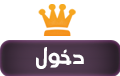
 , عزيزي الزائر / عزيزتي الزائرة منتَدَاكمً مُنتَدَى الملوك يُرَحبُ بكـُمً ..
, عزيزي الزائر / عزيزتي الزائرة منتَدَاكمً مُنتَدَى الملوك يُرَحبُ بكـُمً ..  إنً كنتَ تَرغَب في الإنضمَامً إلى أسًرَة المنتَدَى سَنتَشَرَفُ بتَسًجيلَكَ .. فَمرُحَبا بالزَائرينَ , وَ العَابرينَ , وَ الأصدقَاء , واَ لأعضَاءَ , بالطَيبينَ وَ الطَيبَات
إنً كنتَ تَرغَب في الإنضمَامً إلى أسًرَة المنتَدَى سَنتَشَرَفُ بتَسًجيلَكَ .. فَمرُحَبا بالزَائرينَ , وَ العَابرينَ , وَ الأصدقَاء , واَ لأعضَاءَ , بالطَيبينَ وَ الطَيبَات  .. وَ بكًل مَن يَثًرَى , أوً تَثُرَى المًنتَدَى بالحِوَارً , وَ المُنَاقَشةَ , وَ المسَاهَمَاتً المُفيدَةَ .. فَلَيًسَ للبُخَلاَء بالمَعرفَة مَكَانُُ هُنَا
.. وَ بكًل مَن يَثًرَى , أوً تَثُرَى المًنتَدَى بالحِوَارً , وَ المُنَاقَشةَ , وَ المسَاهَمَاتً المُفيدَةَ .. فَلَيًسَ للبُخَلاَء بالمَعرفَة مَكَانُُ هُنَا  ..سَاهمَ / سَاهٍمي بكَلمَة طَيبَة , أوً مَقَالً , أوً لَوًحَة , أوً قَصيدَة , أوً فِكرَة , أوً رَأي , أوً خْبرَة تَدفَعً حَيَاتُنَا للأمَامً ... تحيَآت إدَارَة منتَدَى الملوك
..سَاهمَ / سَاهٍمي بكَلمَة طَيبَة , أوً مَقَالً , أوً لَوًحَة , أوً قَصيدَة , أوً فِكرَة , أوً رَأي , أوً خْبرَة تَدفَعً حَيَاتُنَا للأمَامً ... تحيَآت إدَارَة منتَدَى الملوك  ")
") 





 ثم أخرج.
ثم أخرج.